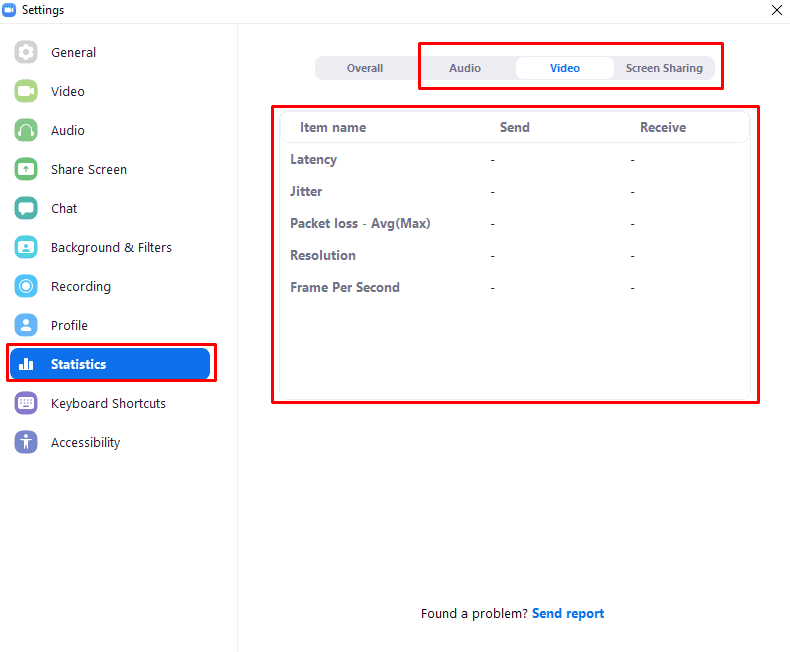หากคุณสังเกตเห็นว่าคอมพิวเตอร์ของคุณมีปัญหาด้านประสิทธิภาพเมื่อคุณเชื่อมต่อกับสาย Zoom อาจเป็นไปได้ว่าสิ่งนี้เกิดจากการเรียก Zoom เอง การดาวน์โหลดและประมวลผลฟีดวิดีโอหลายรายการในขณะเดียวกันก็ประมวลผลและอัปโหลดฟีดเว็บแคมของคุณเองอาจต้องใช้พลังประมวลผลในปริมาณที่เหมาะสม โดยเฉพาะอย่างยิ่งจากคอมพิวเตอร์รุ่นเก่าหรือคอมพิวเตอร์ราคาประหยัด
Zoom รวมสถิติประสิทธิภาพจำนวนหนึ่งไว้ในการตั้งค่า ซึ่งคุณสามารถตรวจสอบได้ว่าระบบของคุณทำงานได้ดีเพียงใด และอาจระบุได้ว่าทำไมคุณถึงพบปัญหาบางอย่าง ในการเข้าถึงสถิติเหล่านี้ คุณต้องเปิดการตั้งค่าของ Zoom โดยคลิกที่ไอคอนผู้ใช้ของคุณที่มุมบนขวา จากนั้นคลิกที่ “การตั้งค่า”

เมื่ออยู่ในการตั้งค่าแล้ว ให้สลับไปที่แท็บ "สถิติ" แท็บย่อย "โดยรวม" จะแสดงสเกลสี่ตัวที่ด้านบนเพื่อแสดงการใช้งาน CPU และ RAM ของคุณ มาตราส่วน CPU "ซูม" จะแสดงกำลังประมวลผลของ CPU ที่ซูมใช้ ในขณะที่มาตราส่วน CPU "โดยรวม" จะแสดงการใช้งาน CPU โดยรวมของคุณ มาตราส่วน "หน่วยความจำ" แสดงสถิติเดียวกัน ยกเว้นการใช้ RAM
ด้านล่างคือสถิติและข้อมูลการเชื่อมต่อบางส่วน “แบนด์วิดธ์” แสดงจำนวนข้อมูลที่อัพโหลดและดาวน์โหลดตามลำดับ “ประเภทเครือข่าย” แสดงว่าอุปกรณ์ของคุณใช้การเชื่อมต่อแบบมีสายหรือไร้สาย “พร็อกซี่” แสดงที่อยู่ของพร็อกซีเครือข่ายของคุณ หากคุณใช้งานอยู่ “ประเภทการเชื่อมต่อ” แสดงว่าคุณเชื่อมต่อกับเครือข่ายของ Zoom อย่างไร “ศูนย์ข้อมูล” จะแสดงศูนย์ข้อมูล Zoom ที่คุณเชื่อมต่ออยู่ “อัลกอริทึมการเข้ารหัสของฉัน” แสดงอัลกอริทึมการเข้ารหัสที่ใช้เข้ารหัสการเชื่อมต่อข้อมูลของคุณ “เวอร์ชัน” แสดงเวอร์ชันซอฟต์แวร์ของไคลเอ็นต์ Zoom ที่คุณได้ติดตั้งไว้
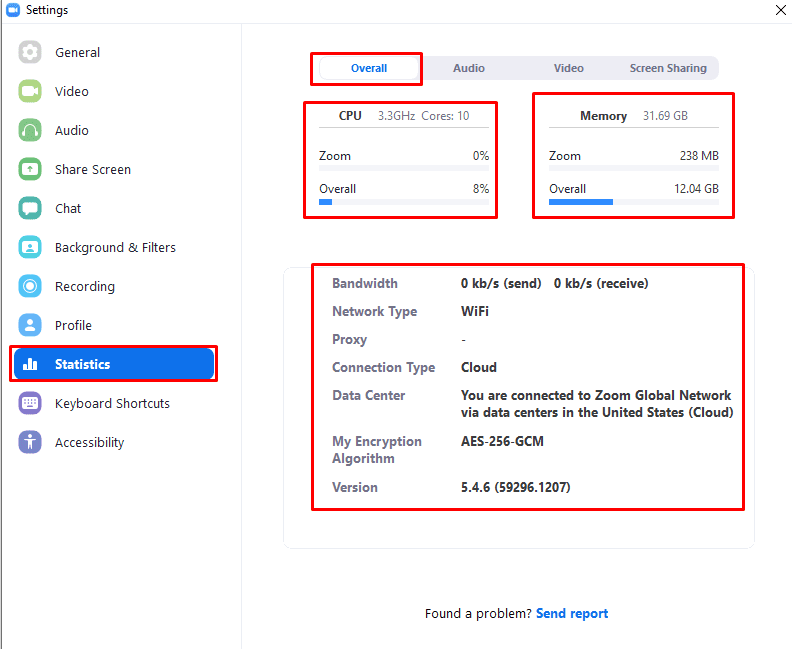
แท็บย่อย "เสียง" "วิดีโอ" และ "การแชร์หน้าจอ" ส่วนใหญ่มีสถิติเดียวกันที่ครอบคลุมข้อมูลสำหรับประเภทการส่งข้อมูลที่เกี่ยวข้องกัน “ความถี่” ใช้สำหรับแท็บย่อยของเสียงเท่านั้นและแสดงอัตราการสุ่มตัวอย่างเสียงที่ใช้ โดยตัวเลขที่สูงขึ้นหมายถึงคุณภาพเสียงที่ดีขึ้น “เวลาแฝง” คือการวัดความล่าช้าระหว่างแพ็กเก็ตข้อมูลที่ส่งและรับ ตัวเลขที่ต่ำกว่าจะดีกว่า และหมายถึงความล่าช้าที่สั้นกว่า “กระวนกระวายใจ” เป็นตัววัดความผันแปรของเวลาแฝง ตัวเลขที่น้อยกว่าจะดีกว่า
“เฉลี่ยการสูญเสียแพ็กเก็ต (สูงสุด)” ระบุจำนวนข้อมูลที่ไม่ได้ไปถึงปลายทาง ตัวเลขที่น้อยกว่าจะดีกว่า “ความละเอียด” ซึ่งใช้กับแท็บย่อยการแชร์วิดีโอและหน้าจอเท่านั้น ระบุความละเอียดของวิดีโอที่กำลังอัปโหลดและดาวน์โหลด ยิ่งสูงยิ่งดี “เฟรมต่อวินาที” หมายถึงจำนวนเฟรมที่อัปโหลดและดาวน์โหลดวิดีโอหรือแชร์หน้าจอต่อวินาที โดยจำนวนที่สูงกว่าจะดีกว่า